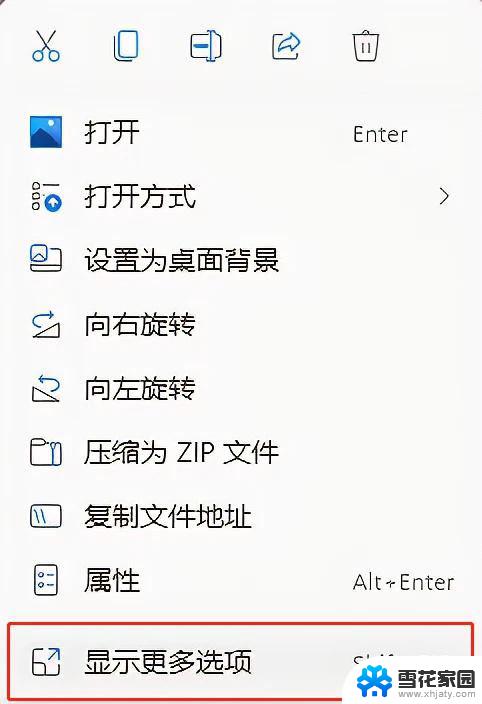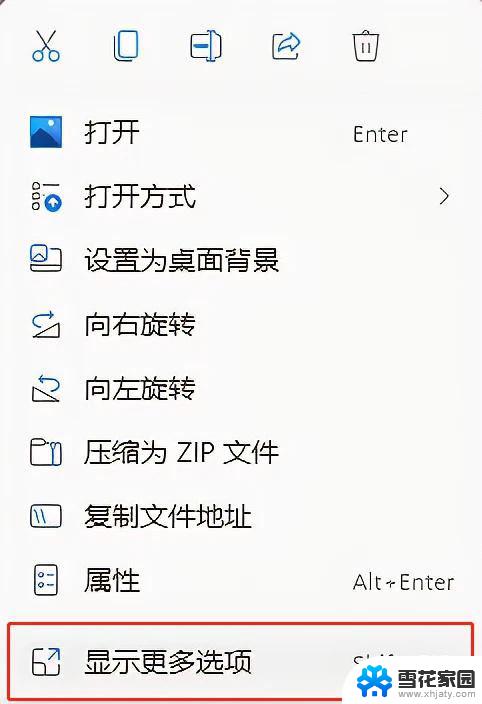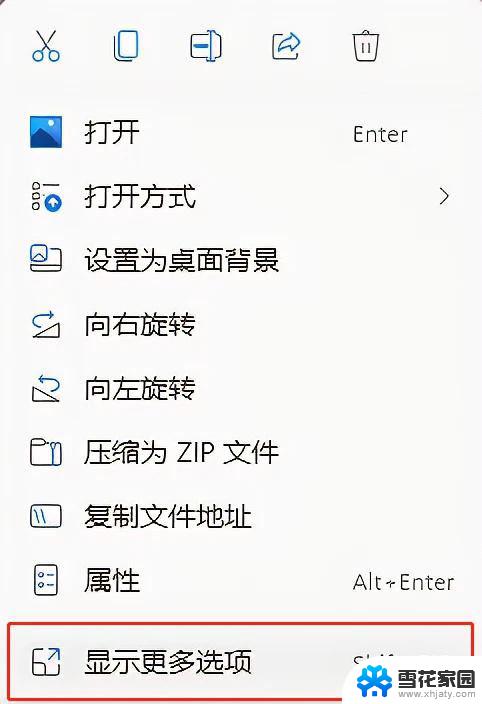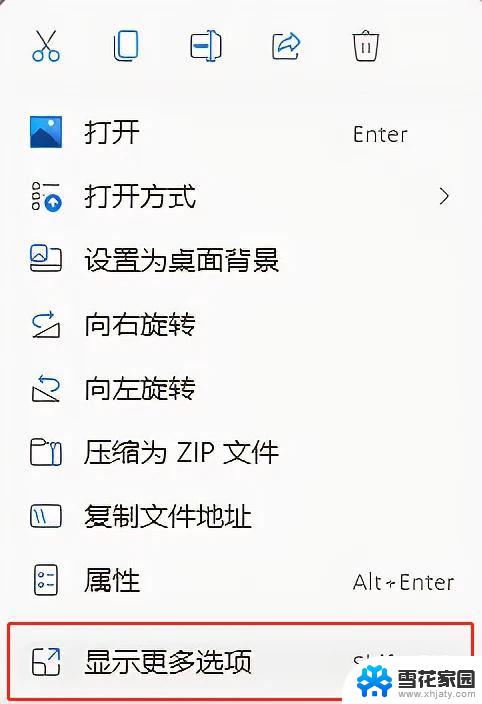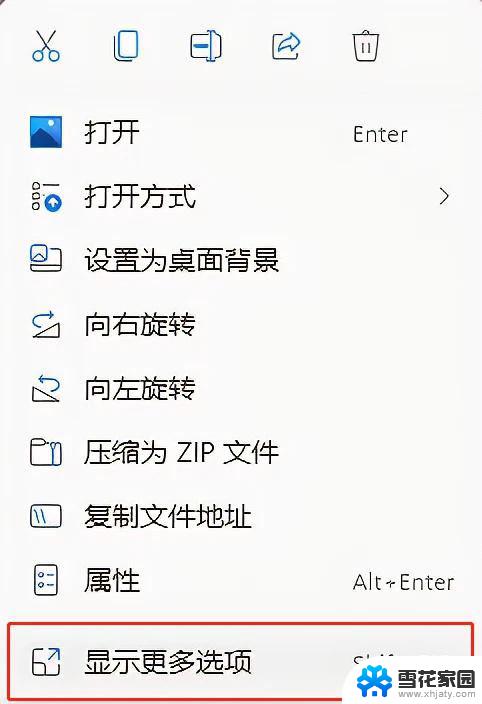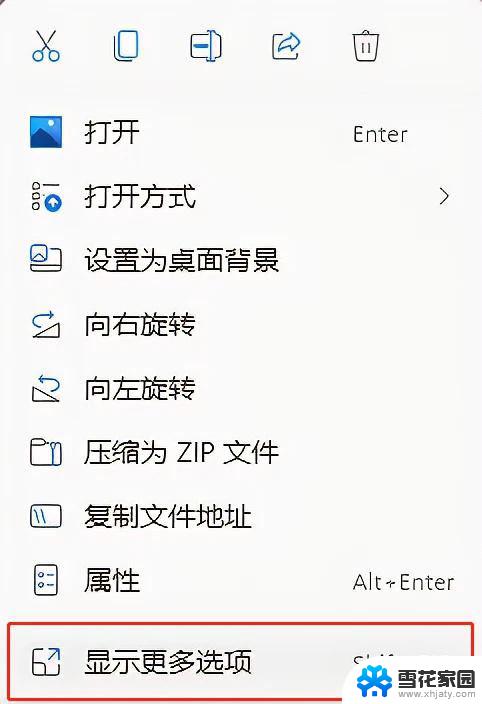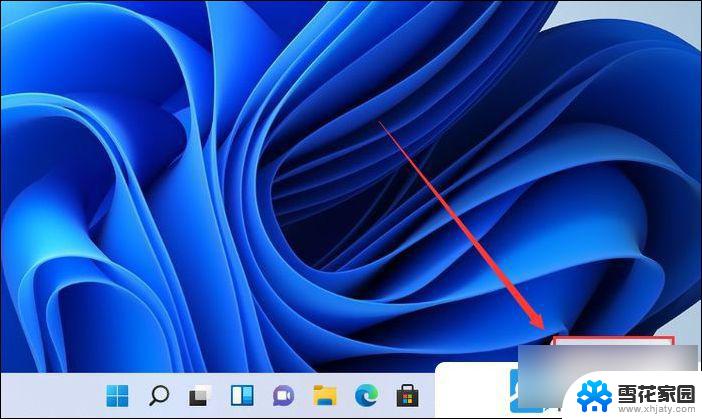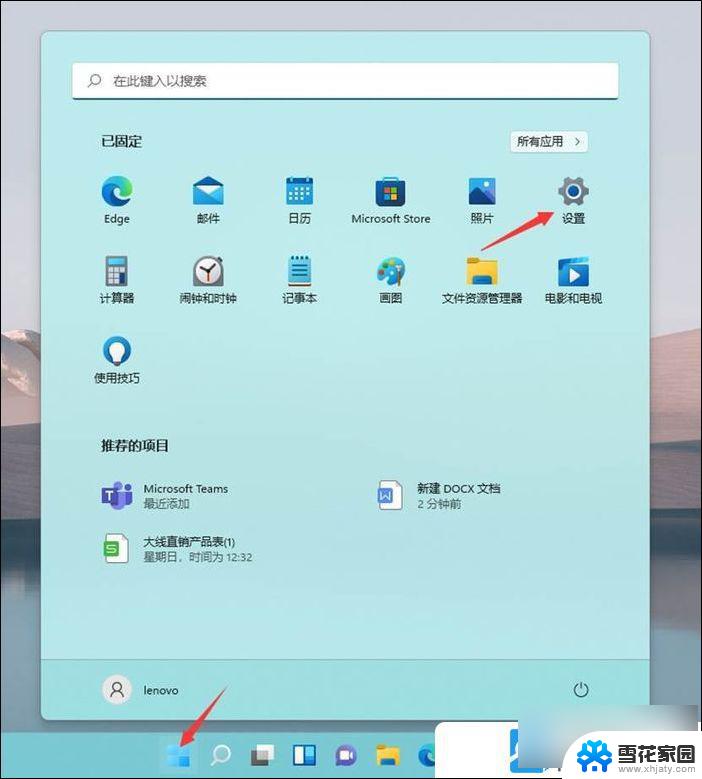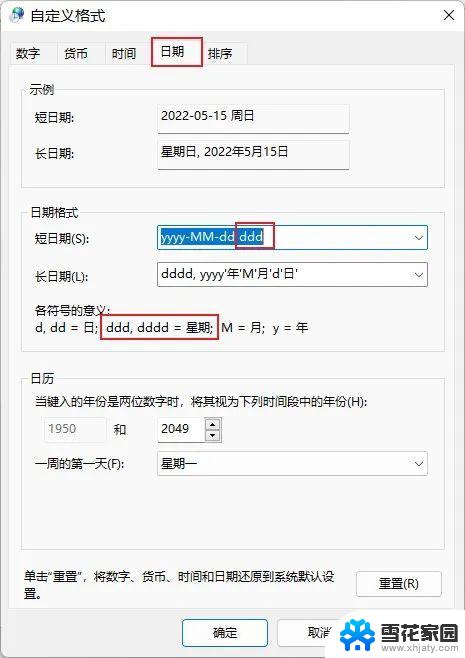win11显示更多选项直接显示 Win11显示更多选项设置教程
Win11操作系统是微软公司最新推出的操作系统,相比于之前的版本,Win11在界面设计和功能设置方面做出了许多改进和优化,其中Win11显示更多选项直接显示设置功能是一项备受用户关注的新特性。在新的操作系统中,用户可以通过简单的操作直接显示更多选项,使得系统设置更加便捷和个性化。接下来我们将为大家详细介绍Win11显示更多选项的设置教程,让大家能够更好地利用这一功能。
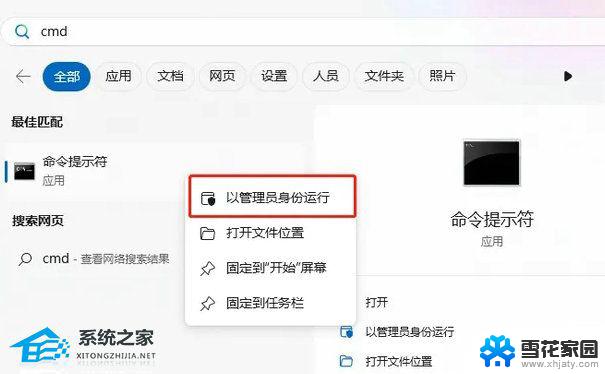
win11显示更多选项怎么设置
方法一:
1、我们可以在右键菜单中点击最下方的“show more options”
2、这样就能看到原版win10的右键菜单选项了。
方法二:
1、方法一每次都要多点击一次,治标不治本。因此我们可以通过更改注册表的方式直接改回原版右键菜单。
2、首先按下键盘上的“win+r”快捷键组合调出运行。在运行中输入“regedit”,回车确定打开注册表编辑器。
3、在注册表编辑器中,定位到如下位置:“HKEY_LOCAL_MACHINE\SYSTEM\CurrentControlSet\Control\FeatureManagement\Overrides\4”
4、然后在其中新建一个名为“586118283”的项
5、最后在其中新建5个“DWORD值”分别命名为“EnabledState、EnabledStateOptions、Variant、VariantPayload、VariantPayloadKind”然后数值根据图中数据进行设置。
6、设置完成后重启电脑,我们就可以发现自己的win11右键菜单变回了原来的样子。
以上就是win11显示更多选项直接显示的全部内容,有遇到这种情况的用户可以按照小编的方法来进行解决,希望能够帮助到大家。